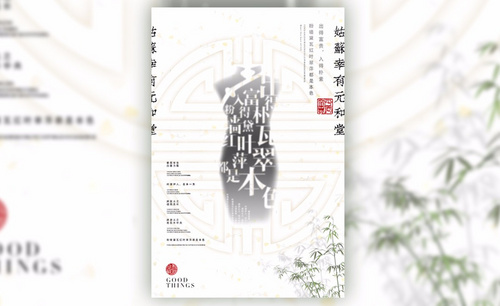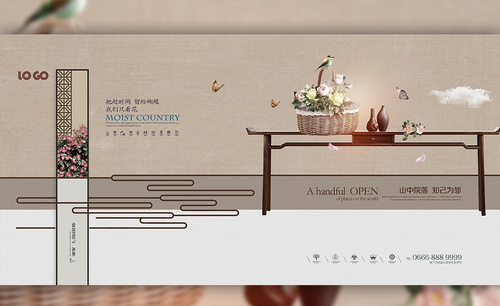PS如何设计传统中国风活动海报
发布时间:暂无
1. 打开【PS】,【Ctrl+N】新建画布,创建【矩形】,进行相应设置。将矩形填充为【蓝色】【Ctrl+T】,对矩形调整。
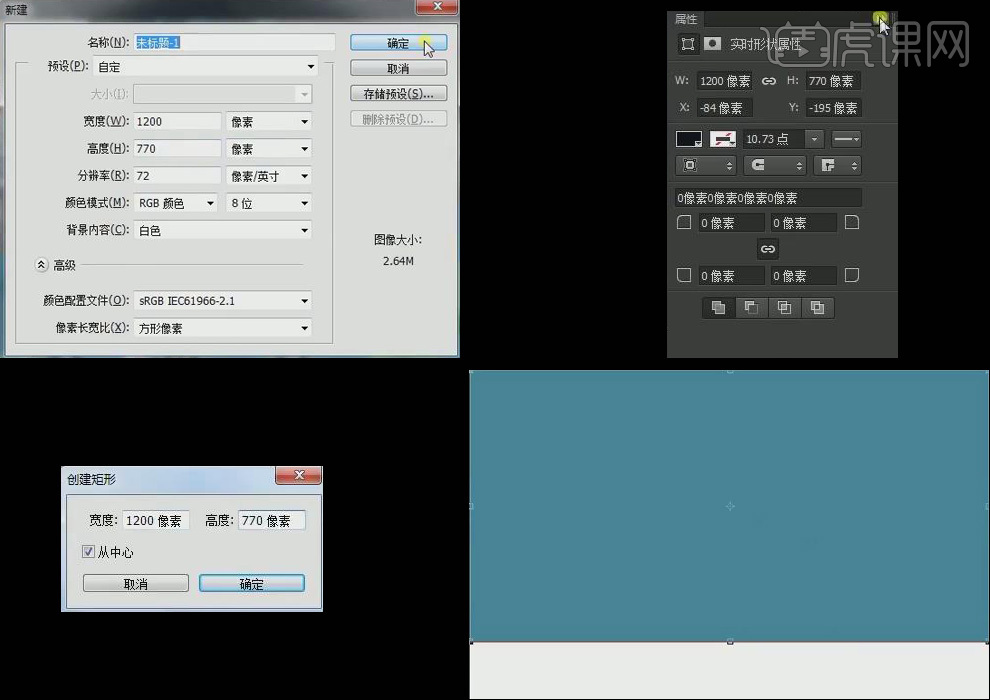
2. 【Ctrl+J】复制一层,调整大小,填充【灰色】,【Ctrl+J】复制一层,调整大小,填充【蓝色】置于下方位置,【Ctrl+G】进行打组为【背景】。
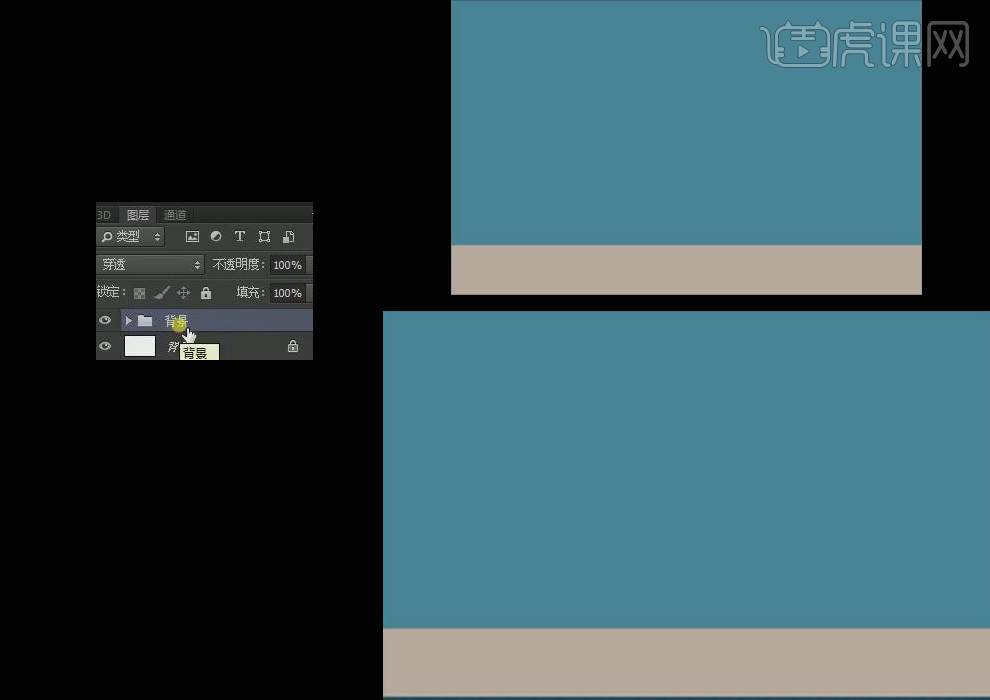
3. 创建一个【椭圆】,放在适当位置,拖入素材文件,按【Alt键单击图层间】创建【快速蒙版】,将素材融入到背景中。
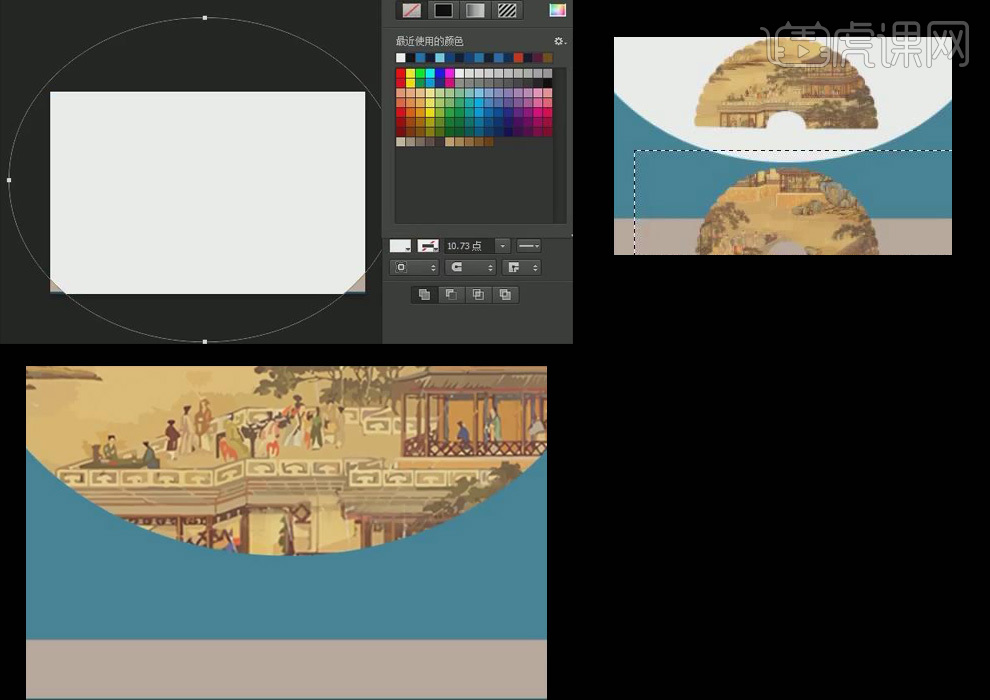
4. 创建一个矩形,填充【蓝色】,按【Alt键单击图层间】创建【快速蒙版】,拖入【仙鹤】素材,添加【图层样式】为【投影】。
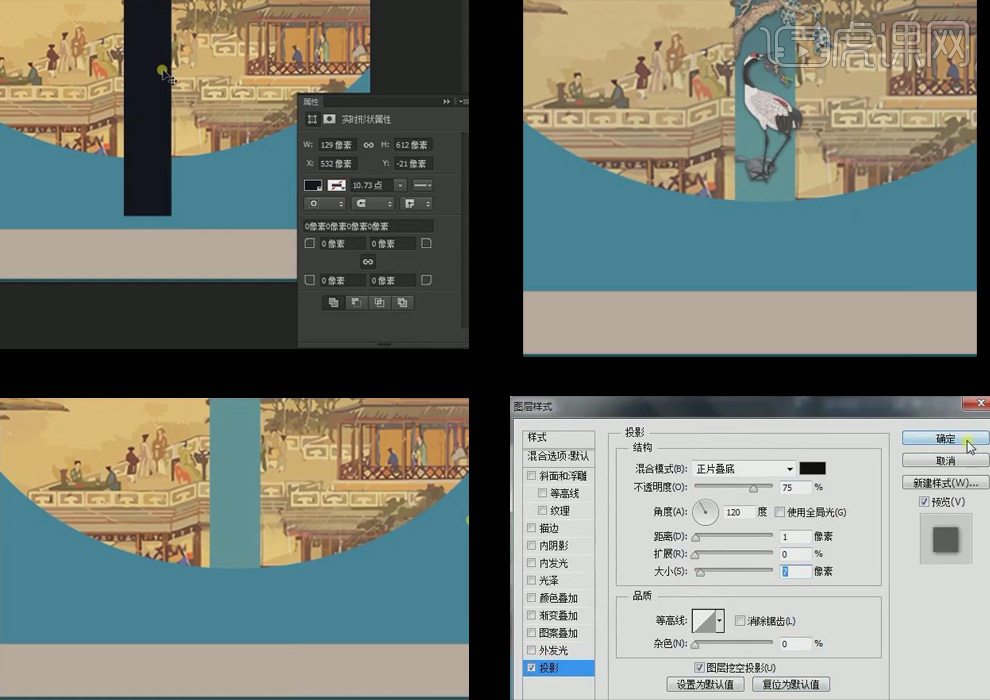
5.创建一个椭圆,填充【深蓝色】,图层模式为【正片叠底】,添加动感模糊和高斯模糊。
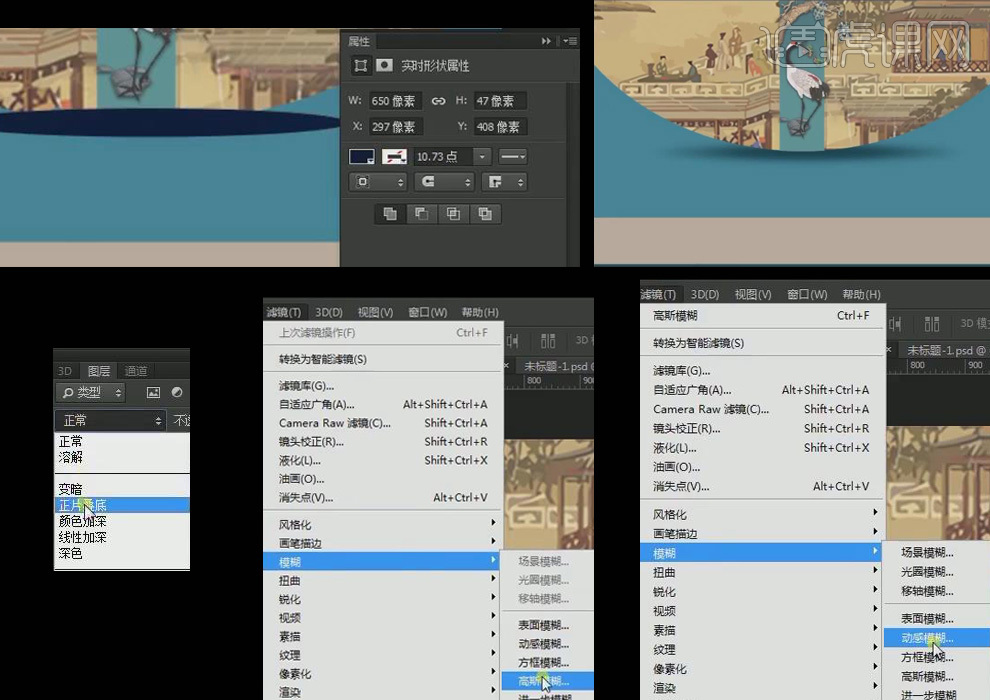
6. 拖入【山脉】素材,放在适当位置,模式为【正片叠底】添加【蒙版】,画笔擦除边缘。使其更柔和,拖入【浪花】素材,复制两个,添加【颜色叠加】。
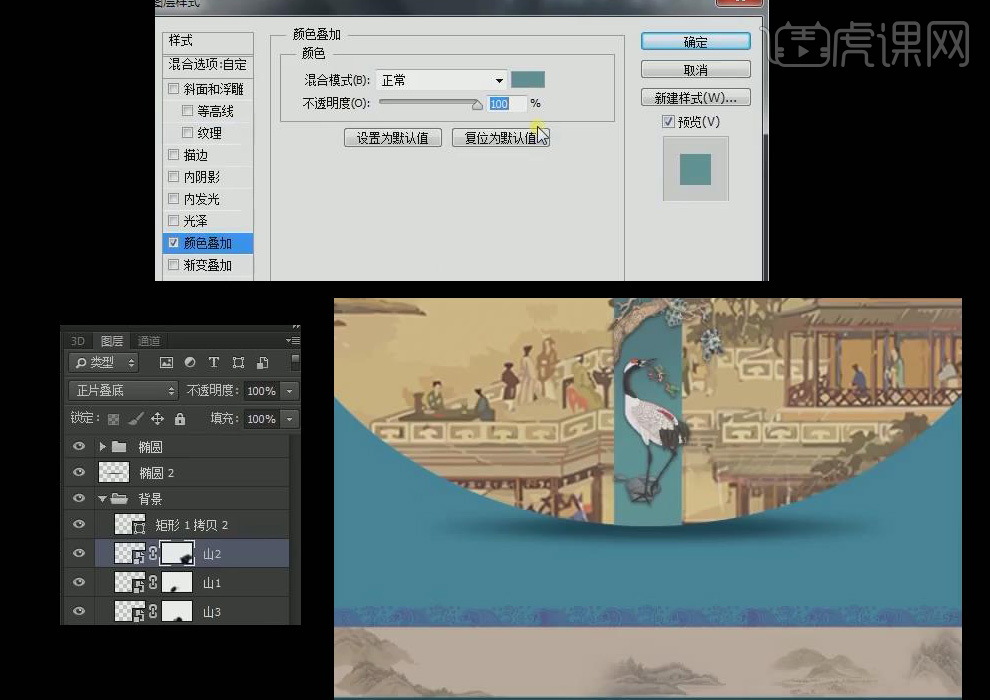
7. 拖入【荷叶】素材,调整【色相饱和度】,放在合适位置,拖入【小船】素材。
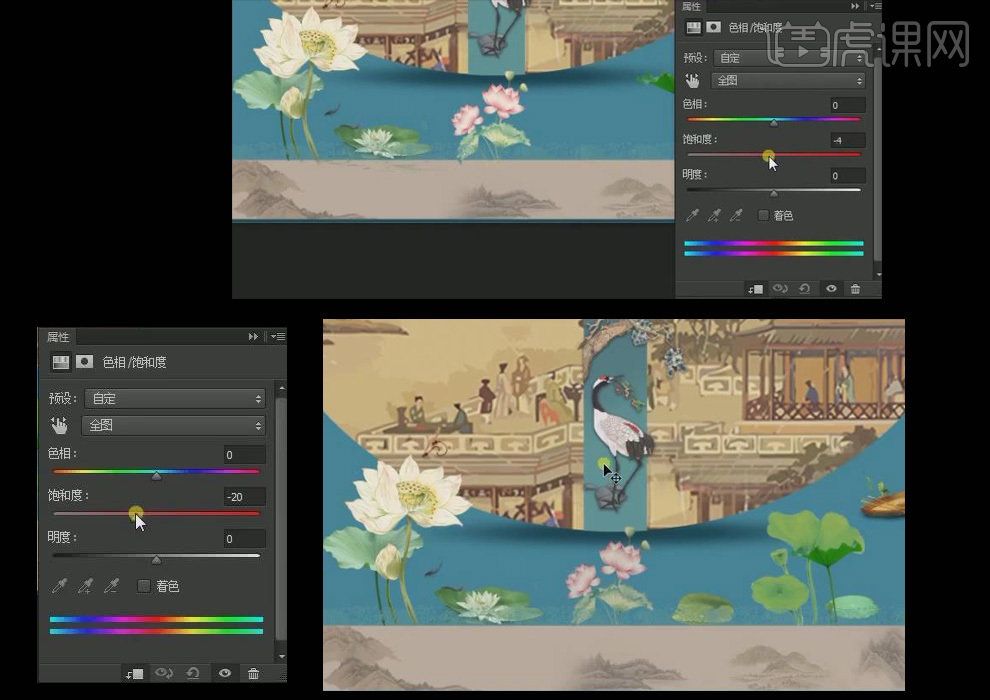
8. 选择【文字工具】输入文字,修改相应参数,添加【描边】。

9. 创建【矩形形状】,设置参数,添加【描边】【内阴影】等效果,创建所需文字。

10. 将【矩形形状】和文字按【Alt】键复制并移动,替换文本文字。
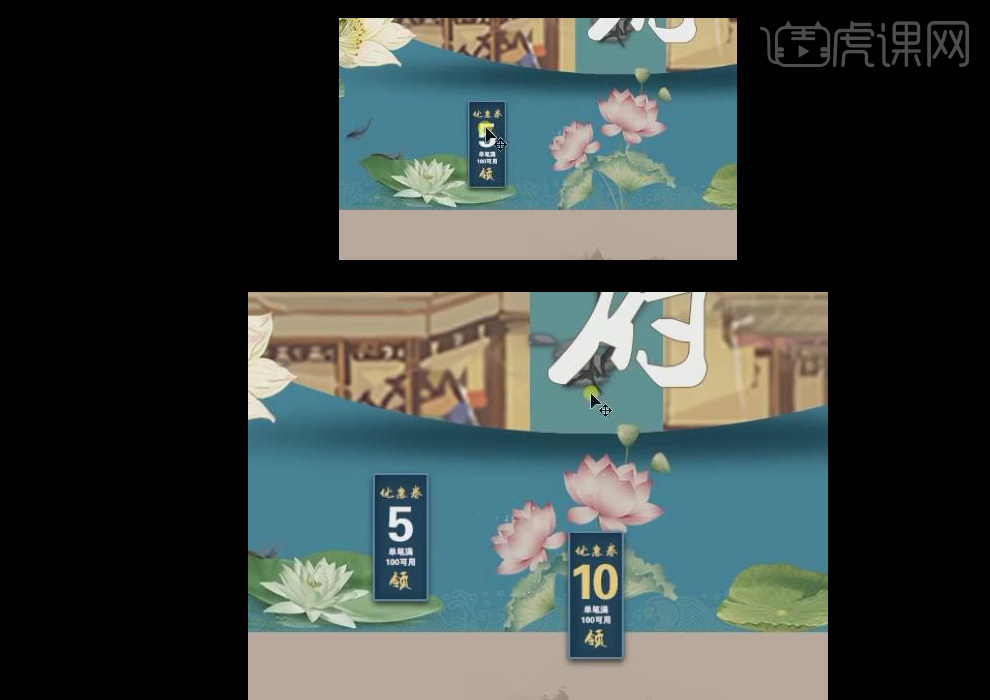
11. 将【矩形形状】和文字按【Alt】键复制并移动,再次替换文本文字,完成最终效果。

12. 最终效果如图所示。